

Escrito por Gina Barrow, Última actualización: 4 de noviembre de 2017
“Acabo de comprar el nuevo iPhone 8 y quería transferir todos mis archivos del teléfono antiguo al nuevo, pero antes estaba usando un dispositivo Android. Busqué la forma más fácil pero no creo que haya ninguna disponible. Cómo puedo transferir datos del teléfono Android al iPhone 8? "
Cambiar de Android a iOS puede ser un poco difícil debido a muchas razones diferentes. Lo más importante, por supuesto, es la gran diferencia en su sistema operativo y su configuración. Muchos creen que iOS es mejor debido a la seguridad que ofrece, mientras que muchos usuarios se sienten cómodos con Android debido a su conveniencia.
El argumento sigue y sigue, especialmente hoy en día, de que se están lanzando más dispositivos nuevos. Cualquier teléfono inteligente que cada uno de nosotros use depende totalmente de cómo quisiéramos y por qué nos gustaron estos dispositivos. Muchas veces, la transferencia más común es entre Android a iOS o viceversa.
Si está cambiando teléfonos de Android a iOS, definitivamente puede leer este artículo. Le guiaremos sobre cómo puede mover el contenido de su teléfono desde Android al nuevo iOS asegurándose de que todos los archivos estén seguros y completos. Sin embargo, hay una aplicación desarrollada por iOS que ayudará transferir datos del teléfono Android al iPhone 8 y es muy compatible con todos los dispositivos Android.
Parte 1. El método más eficiente para transferir datos de Android a iPhone 8Parte 2. Otro método útil para transferir datos de Android a iPhone 8Guía de video: Cómo transferir datos de Android a iPhone 8Parte 3. Conclusiones
Hay una opción para ayudar de manera eficiente transferir datos del teléfono Android al iPhone 8 de forma segura y es extremadamente fácil de usar. No es necesario que se someta a una transferencia manual y otros pasos complicados que pueden ser agotadores y confusos, especialmente para los principiantes.
Todo lo que necesitas es FoneDog Toolkit- Transferencia de teléfono. Este programa le permite transferir contenidos de teléfonos desde diferentes teléfonos y con un solo clic. Es compatible con la mayoría de los sistemas operativos móviles, como: Android, iOS, WinPhone y Symbian. Descubra cómo puede realizar el transferir datos del teléfono Android al iPhone 8 usando solo FoneDog Toolkit- Transferencia de teléfono:
Descargue, instale y luego inicie el software FoneDog Toolkit- Transferencia de teléfono en la computadora. Una vez que se complete la instalación, abra el programa de transferencia y cuando llegue a la pantalla de inicio.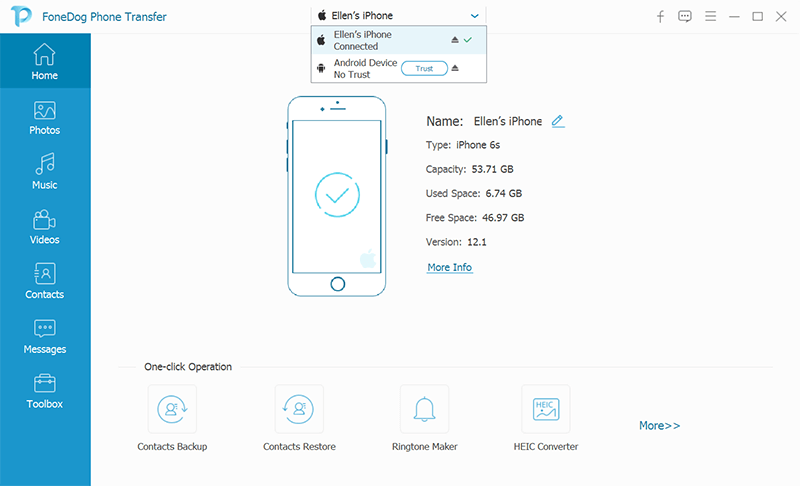
Conecte los dos dispositivos que necesitaba para transferir el contenido del teléfono desde y hacia. En este escenario, necesitamos transferir datos del teléfono Android al iPhone 8 así que mantenga los dispositivos conectados a la computadora mientras el proceso está en curso. El dispositivo que puede ver desde la parte superior es el dispositivo desde donde desea enviar los datos.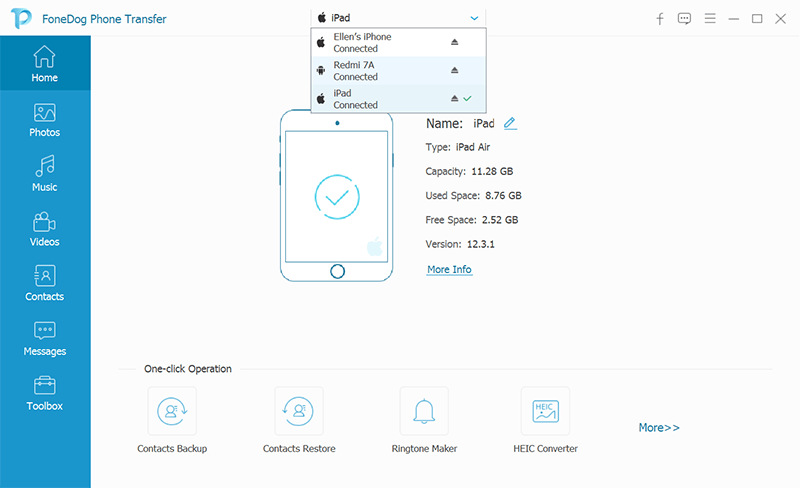
A la izquierda de la pantalla, puede ver todos los tipos de archivos disponibles para transferir. Puede ver fotos, música, videos, contactos, mensajes y mucho más. Marque las casillas de los archivos que desea mover y cuando haya marcado todo lo que necesita, haga clic en el dispositivo iOS al que desea transferir para continuar.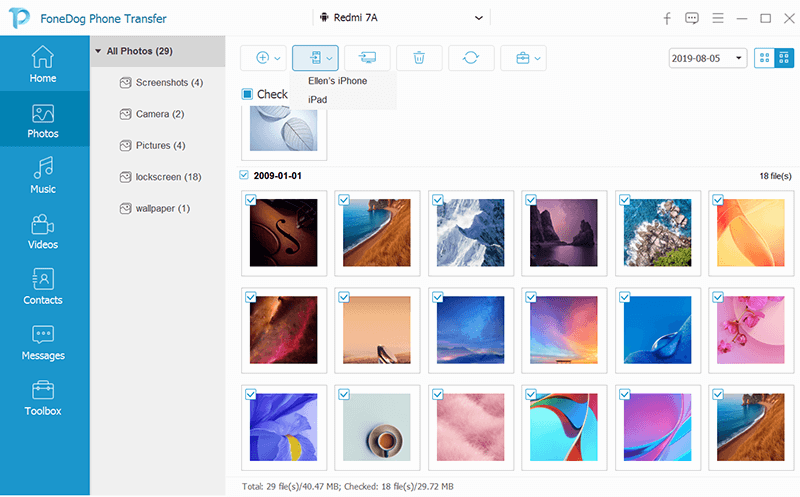
Espere hasta que se complete todo el proceso de transferencia. Evite desconectar o usar cualquiera de los dispositivos mientras el proceso está en curso. Asegúrese de tener suficiente batería en ambos dispositivos para evitar cualquier desconexión. Si desea eliminar todos los archivos del teléfono en el teléfono de destino, también puede hacer clic en 'Borrar'.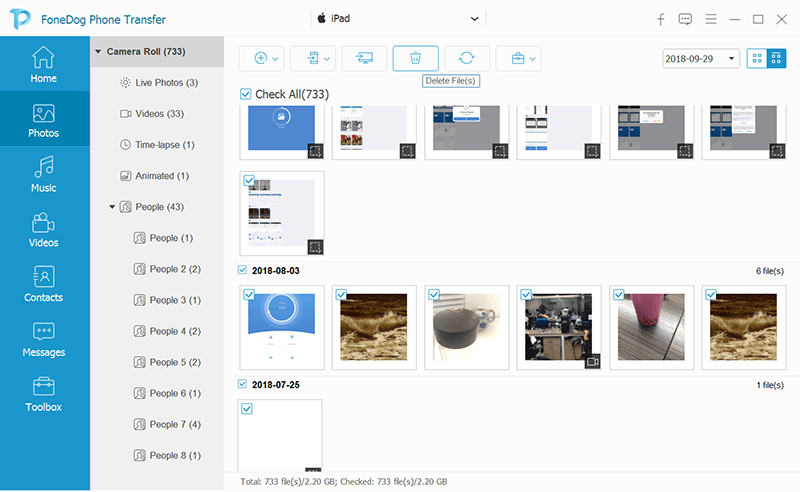
¡Y eso es! Finalmente ha transferido todos los datos deseados desde el teléfono Android al iPhone 8 sin realizar pasos complicados. Todo lo que necesitas es FoneDog Toolkit- Transferencia de teléfono.
Lea también
Cómo recuperar datos eliminados del iPhone 8 / 8Plus
Cómo recuperar fotos eliminadas del iPhone 8 / 8Plus
Cuando dices en movimiento, en realidad te permite pensar en tantas tareas difíciles y tediosas, sin embargo, mover o cambiar de Android a iOS es un proceso totalmente fácil. Si en el pasado necesita un experto para realizar esta transferencia, ahora puede hacerlo usted mismo. Lea el artículo para saber más sobre cómo puede navegar y mover los archivos sin problemas. Antes de comenzar la transferencia, asegúrese de ser elegible para realizar este proceso comprobando los siguientes requisitos:
Cuando haya cumplido con todos los requisitos anteriores, ahora puede consultar los siguientes pasos a continuación sobre cómo transferir datos de Android a iPhone 8:
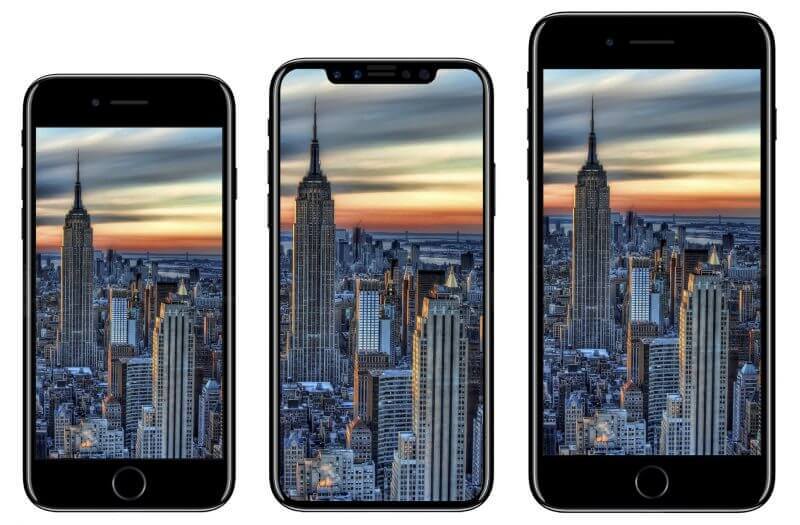 Mover datos de Android a iPhone 8
Mover datos de Android a iPhone 8
Al configurar su dispositivo iPhone 8, busque la pantalla 'Aplicación y datos'. Busque y toque 'Mover datos desde Android' para iniciar la transferencia. Si ya configuró el iPhone 8, entonces necesita borrar el contenido de su iPhone yendo a Configuración> buscar y tocar General> buscar Restablecer> tocar Borrar todo el contenido y la configuración. Si no desea borrar el contenido del iPhone, puede transferirlo manualmente.
Si no tiene la aplicación 'Mover a iOS' en el teléfono Android, primero debe descargarla del Play Store para continuar la transferencia del Android al iPhone 8. Cuando ya haya descargado esta aplicación, inicie y luego toque 'Continuar'. Debe aceptar todos los términos y condiciones para continuar y luego tocar 'Siguiente' para continuar. Puedes encontrarlo en la parte superior derecha de la pantalla 'Encuentra tu código'.
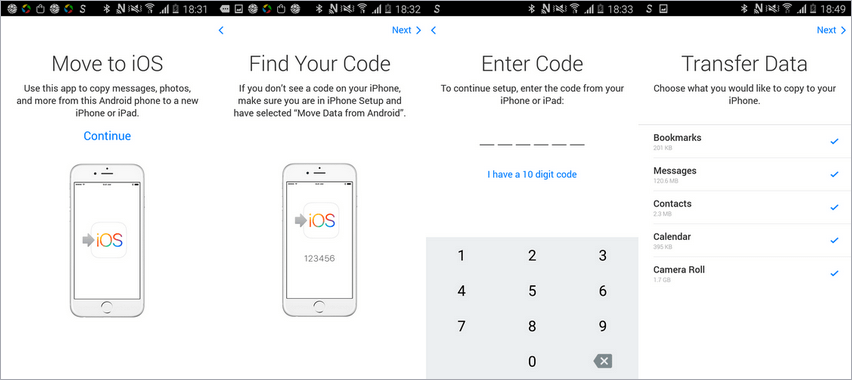 Mover datos de Android a dispositivo iOS
Mover datos de Android a dispositivo iOS
En la pantalla 'Mover de Android' del dispositivo iPhone 8, toque 'Continuar' y luego espere a que aparezca el código. El código generalmente se compone de dígitos 10 o 6 y aparecerá después de unos segundos. Asegúrese de tener una conexión a Internet estable y buena en el teléfono Android.
Cuando aparezca el código en la pantalla, ingrese los números en el teléfono Android y luego espere a que aparezca la pantalla 'Transferir datos'.
Desde el teléfono Android, ahora puede seleccionar todos los contenidos que desea transferir. Haga clic en Siguiente para continuar. Espere hasta que se complete toda la transferencia. La transferencia real generalmente toma tiempo dependiendo de la carga total de archivos que está transfiriendo. No use el teléfono hasta que se complete la transferencia en dispositivos, Android e iOS.
¿Qué datos puedes transferir? Contactos, mensajes de texto, registros de llamadas, aplicaciones, música, historial de mensajes, marcadores web, correos electrónicos, calendarios, imágenes y videos de la cámara.. Si algunas de las aplicaciones que ha descargado en el dispositivo Android están disponibles en App Store y Play store, estas aplicaciones también se transferirán. Siempre puede transferir las aplicaciones gratuitas que coinciden en la App Store.
Cuando pueda ver que las transferencias se han completado tanto en Android como en iPhone 8, toque 'Listo' en el dispositivo Android y luego continúe configurando su dispositivo iOS. Ahora puede finalizar la configuración según su elección.
Asegúrate de haber transferido todos los contenidos de tu teléfono desde Android al iPhone 8. Si es necesario, también puede mover algunos de los contenidos manualmente.
Siempre es un desafío cambiar los teléfonos inteligentes, especialmente cuando ha almacenado una gran cantidad de información y contenidos. Se necesita mucho trabajo y esfuerzo para poder disfrutar finalmente del nuevo dispositivo. Sin embargo, este proceso ahora se ha simplificado FoneDog Toolkit- Transferencia de teléfono. Le permite mover todos los contenidos del teléfono con solo unos pocos clics. No es necesario realizar operaciones manuales ni solucionar problemas. Pruébalo para que lo hagas transferir datos del teléfono Android al iPhone 8. FoneDog Toolkit- Transferencia de teléfono no solo ofrece la transferencia de teléfono a teléfono; También puede hacer lo siguiente:
Después de realizar la transferencia de teléfono a teléfono, puede hacer cualquiera de las otras funciones de FoneDog Toolkit- Transferencia de teléfono para asegurarse de que todos los archivos estén seguros y respaldados correctamente.
Comentario
Comentario
iOS Data Recovery
Hay tres maneras de recuperar datos borrados del iPhone o iPad.
descarga gratuita descarga gratuitaHistorias de personas
/
InteresanteOPACO
/
SIMPLEDificil
Gracias. Aquí tienes tu elección:
Excellent
Comentarios: 4.7 / 5 (Basado en: 85 El número de comentarios)